윈도우/바이오스 업데이트 이후 'BitLocker 복구 키' 입력 문제 해결
- IT/Windows
- 2024. 3. 16. 20:45
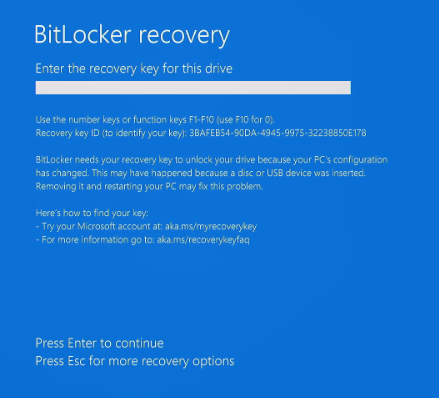
윈도우 업데이트 또는 바이오스 업데이트 이후, BitLocker가 설정되어 있는 컴퓨터에선 간혹 복구 키를 입력하라는 파란색 화면이 나타날 수 있습니다.
BitLocker는 Microsoft에서 제공하는 보안 소프트웨어입니다. 주인이 하드디스크 및 SSD를 분실했거나 제 3자가 하드디스크(SSD)를 훔쳐 내부 데이터에 접근을 차단하기 위한 목적으로 고급 암호화로 처리해서 보호하는 기능입니다.
암호화 처리는 내부 데이터를 해독하기 어렵게 만들어 외부에서 알아보지 못하도록 만드는 것이 주목적입니다. 잘못 이용할 경우, 주인조차 내부 데이터에 접근할 수 없는 불상사가 나타날 수 있으므로 '복구 키'라 불리는 장문의 코드를 알려주고 반드시 다른 곳에 베껴적어 보관하도록 되어 있습니다.
만약 '복구 키'를 분실했다면 누구도 데이터에 접근할 수 없으므로 유일한 방법은 포맷 밖에 없습니다. 하지만, 다행히 BitLocker는 Microsoft 계정을 이용해 복구 키를 알아낼 수 있습니다.
Microsoft 공식 홈페이지에서 BitLocker 복구 키 찾기
• 컴퓨터와 연결된 Microsoft 계정이 필요합니다. 반드시 Microsoft 계정을 알아야지 복구 키를 알아내실 수 있습니다.
https://www.microsoft.com/ko-kr/
• Micorosft 공식 홈페이지로 접속합니다.
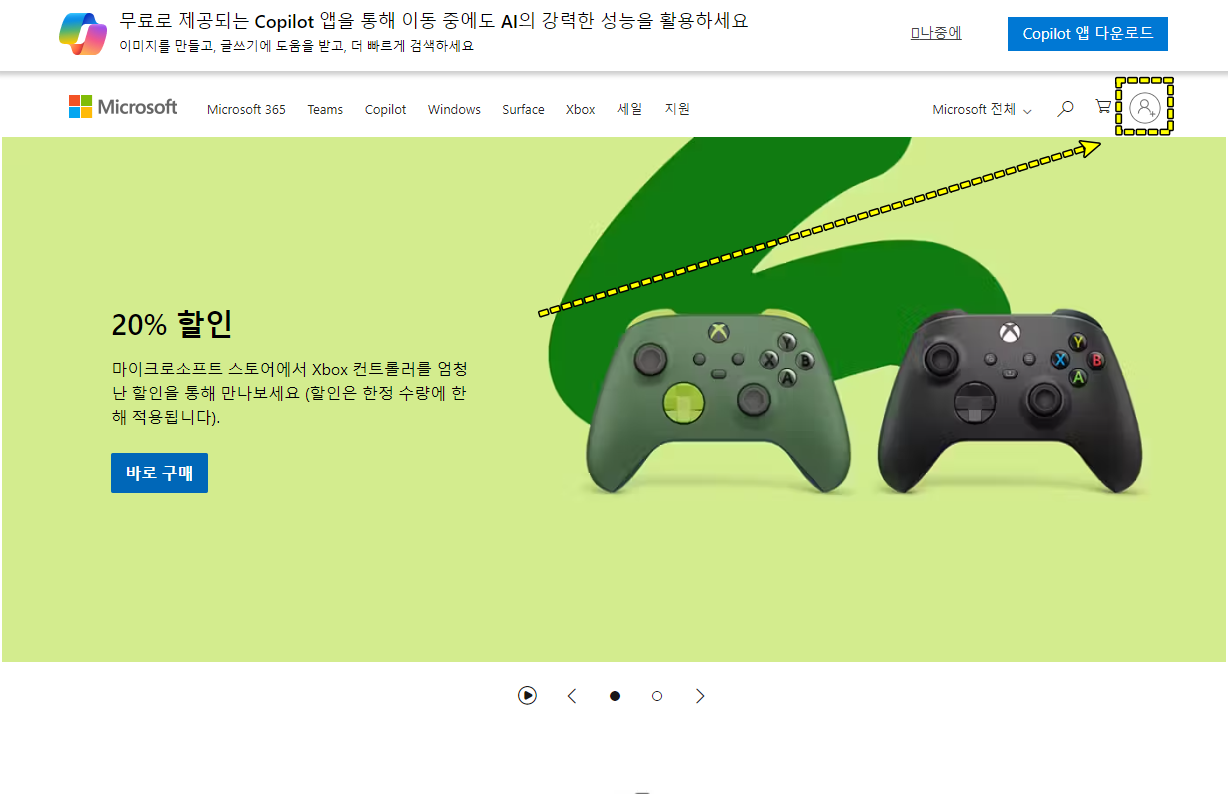
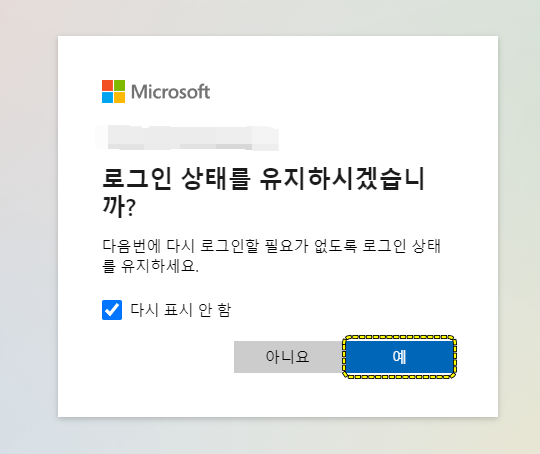
• 우측 상단에 동그란 프로필 버튼을 눌러 Microsoft에 로그인합니다.
• 로그인 상태를 유지하겠냐는 안내 창이 나타나면 '예'를 눌러주십시오. 자동 로그아웃을 방지하기 위함입니다.
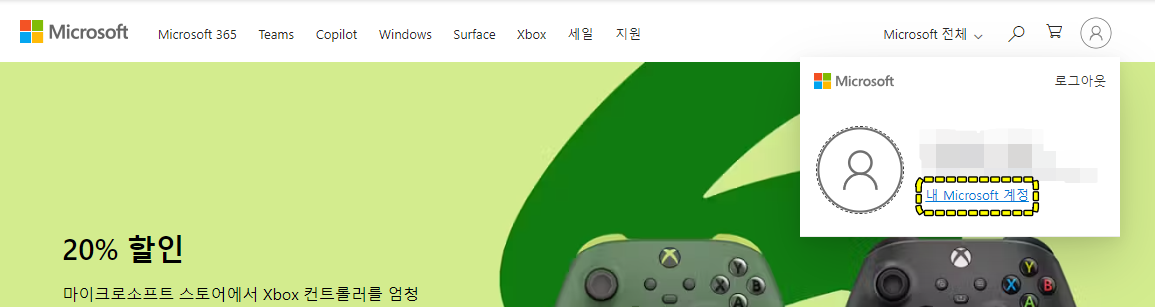
• 로그인에 성공했다면 홈페이지 메인으로 돌아오는데 다시 프로필 버튼을 눌러 '내 Microsoft 계정'이라 쓰인 파란색 링크를 클릭해 줍니다.
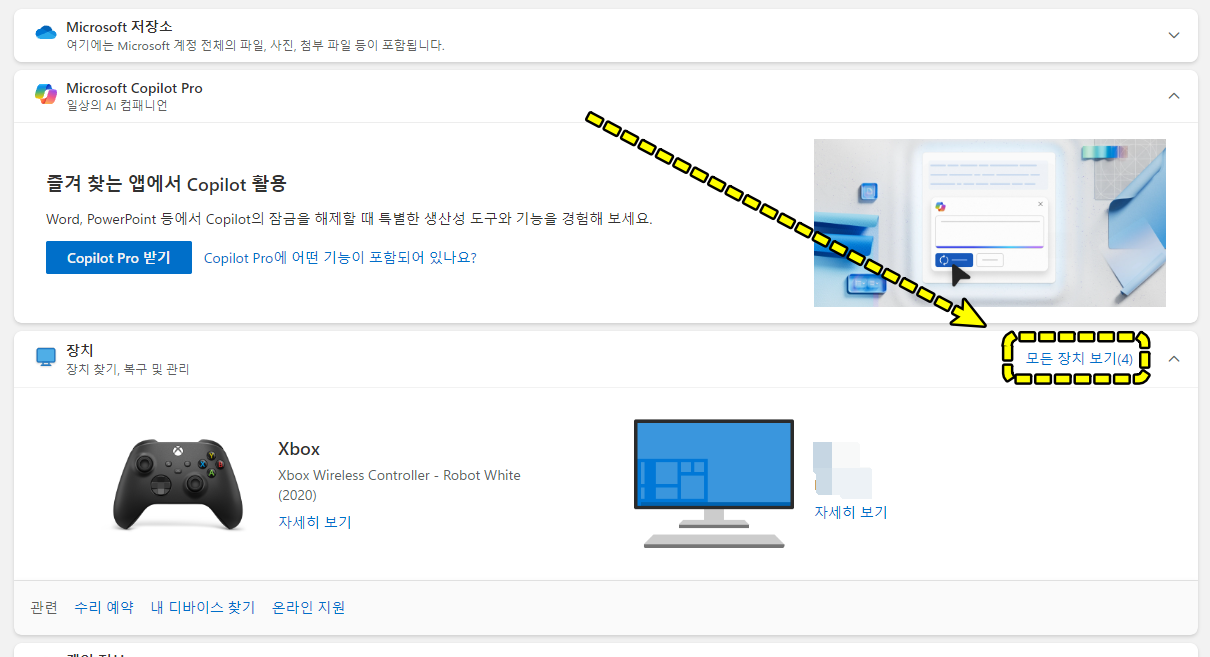
• '장치' → '모든 장치 보기'라 쓰인 파란색 링크를 눌러줍니다.
• BitLocker로 잠겨진 컴퓨터를 찾아줍니다. 통상적으로 사용자가 직접 설정한 컴퓨터 이름이 장치 목록에 등록되어 있습니다.
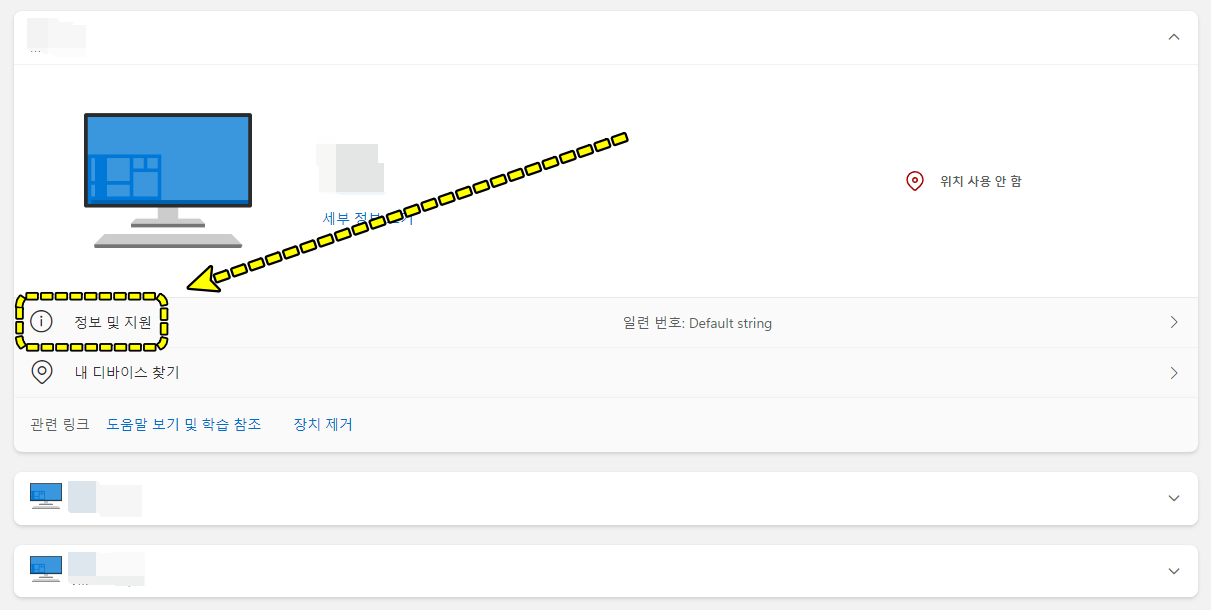
• BitLocker로 잠겨진 컴퓨터를 찾으셨으면 바로 아래 '정보 및 지원'이라 쓰인 메뉴 항목을 눌러줍니다.
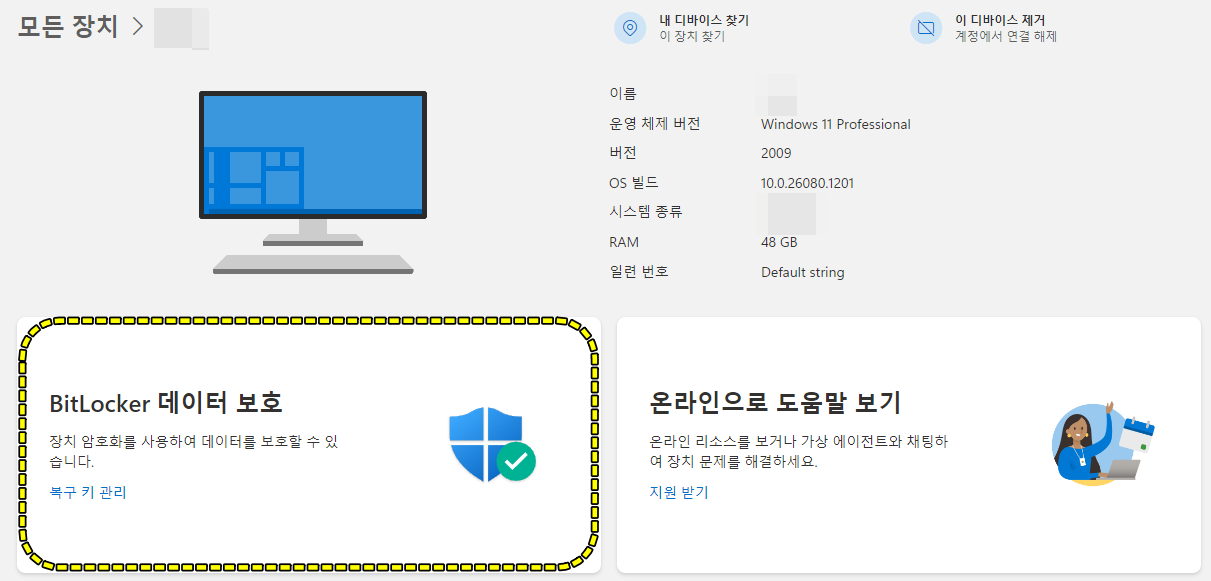
• 하단에 'BitLocker 데이터 보호'라 쓰인 항목을 찾은 뒤, '복구 키 관리'라 쓰여진 파란색 링크를 눌러 복구 키를 찾아줍니다.
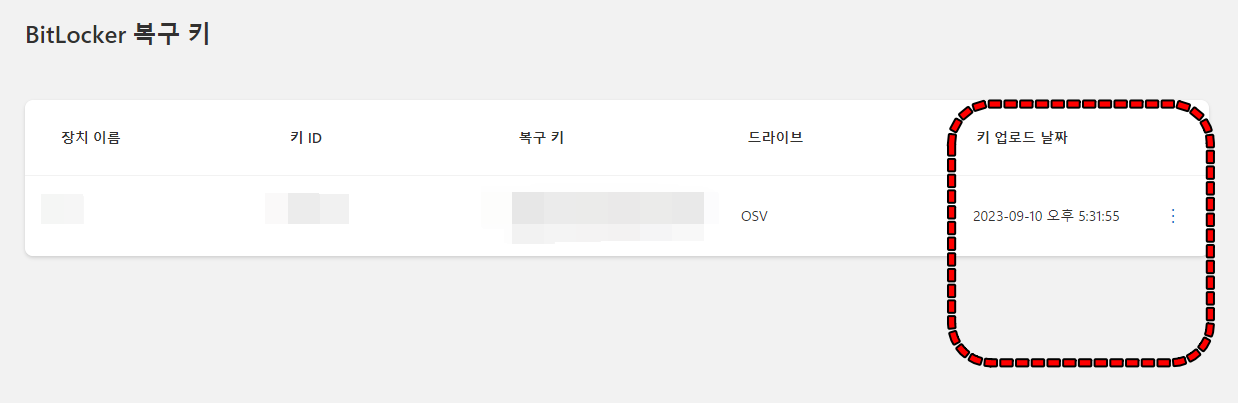
• 한 계정에 여러 디바이스를 동기화 해놨을 경우 키가 여러 개 있을 수 있습니다. 이 경우 등록된 '장치 이름'으로 복구 키를 입력할 장치를 찾습니다. 만약 '장치 이름'이 모두 같거나 모두 다를 경우 '키 업로드 날짜'를 참고해서 가장 최신 날짜를 찾으시면 됩니다.
Microsoft 계정에 '복구 키'가 없습니다
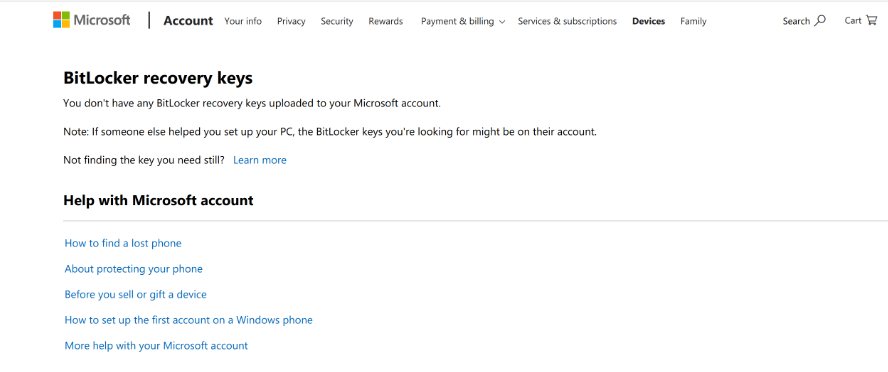
마이크로소프트 계정에 BitLocker 복구 키가 없을 경우 다음과 같은 문제가 발생했을 수 있습니다.
• Microsoft 계정에 로그인 하지 않고 Windows 운영체제 설정을 완료하였거나 BitLocker를 켰을 경우
• Windows 운영체제를 다른 누군가가 대리로 설치했을 경우
• 브랜드 노트북 및 브랜드 PC와 같이 OEM 제품인데 Windows 운영체제가 설치된 제품일 경우(프리도스 제품이 아닌 경우를 말함)
• BitLocker를 설정했지만 백업 메세지에서 'Microsoft 계정에 복구 키를 업로드하시겠습니까?'... 의 메시지에서 '아니요'를 눌렀을 경우
• 사용자가 의도치 않게 Microsoft 계정에 저장된 BitLocker 복구 키를 삭제했는 경우
Microsoft 계정에 BitLocker 복구 키가 업로드되어 있지 않다면 더 이상 사용자의 디스크 드라이브에 접근할 방법이 없습니다. 내부 데이터는 고급 암호화 처리되어 있으므로 복구 업체를 방문하더라도 해독할 수 있는 능력을 갖추고 있지 않습니다. 컴퓨터를 지속적으로 사용할 수 있는 방법은 '포맷(초기화)' 밖에 없으므로 이를 유의하시고 BitLocker를 설정해 주시기 바랍니다.
#비트락커, #비트라커, #BitLocker, #비트락커복구키, #비트라커복구키, #복구키, #BitLocker복구키